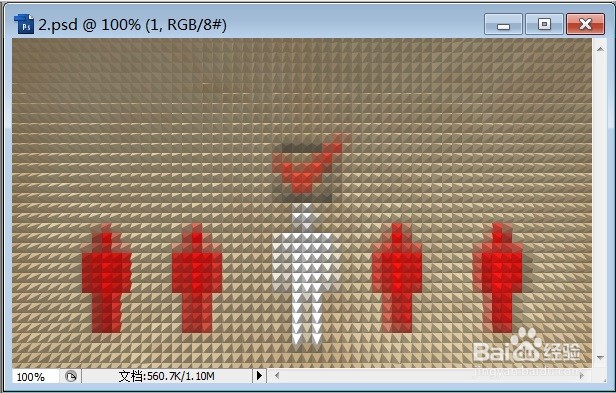1、打开需要处理的影像【2.PSD】,如下图所示。
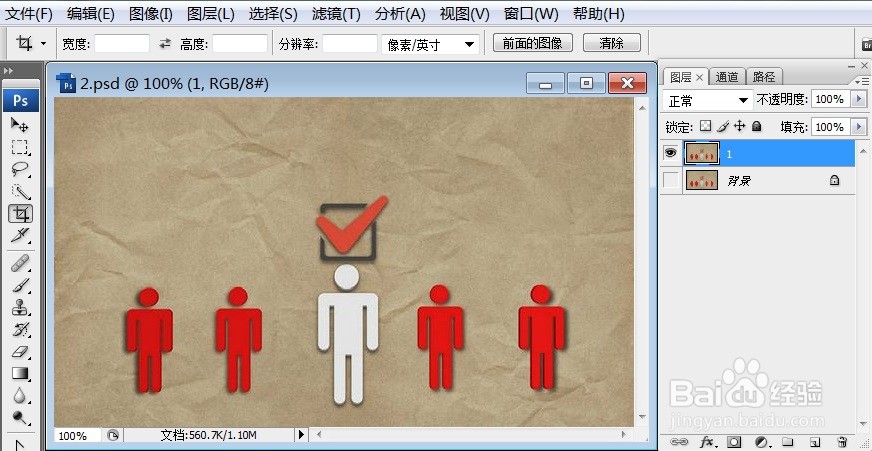
2、打开需要处理的影像【2.PSD】,【滤镜】→【风格化】→【凸起】,如下图所示。
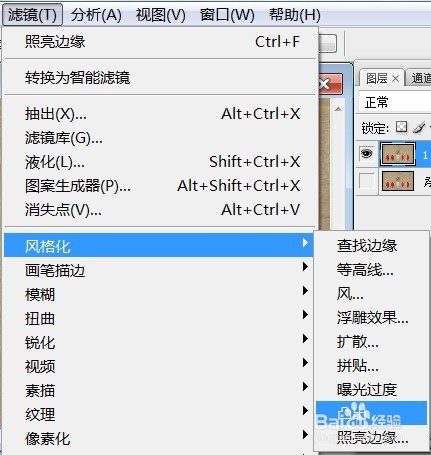
3、打开需要处理的影像【2.PSD】,【滤镜】→【风格化】→【凸起】,弹出【凸起】对话框,如下图所示。
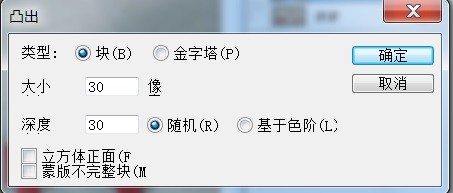
4、打开需要处理的影像【2.PSD】,【滤镜】→【风格化】→【凸起】,弹出【凸起】对话框,在该对话框中调整【类型:金字塔;大小10像;深度:10,基于色阶】,如下图所示。

5、打开需要处理的影像【2.PSD】,【滤镜】→【风格化】→【凸起】,弹出【凸起】对话框,在该对话框中调整【类型:金字塔;大小10像;深度:10,基于色阶】,点击【确定】后的效果,如下图所示。